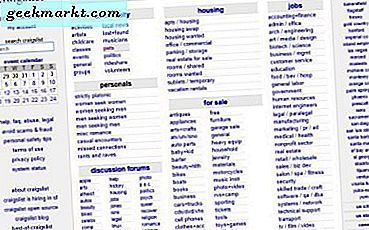Tasker er en kraftfuld automatiseringsapp. Men det kommer med en stejl indlæringskurve. Begyndere finder det ofte lidt overvældet.
Men tro mig, det er ikke så kompliceret som du tror. Når du har fået det grundlæggende rigtigt, kan du få det til at fungere for dig. Vi har talt om nogle enkle taskerprofiler før. Og i dette indlæg vil vi se nogle flere af dem, både for begyndere og mellembrugere.
Dette indlæg er en del af de bedste Tasker-profilserier, du kan finde del 1 og del 3 her.
Relaterede:15 bedste Tasker-plugins til fuldstændig automatisering af din Android
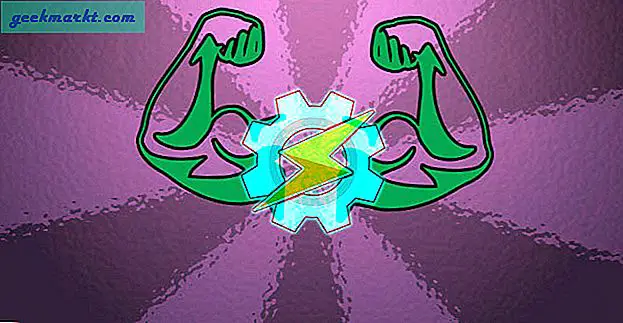
Bedste Tasker-profiler
De første 5 profiler er dækket af denne video (nederst). Og jeg stærkt anbefalet at se det.
Profil nr. 1. Sig WhatsApp-underretning
Beskrivelse - Hvis du modtager en WhatsApp-besked, mens skærmen er slukket. Din telefon vil tale afsenderens navn som - WhatsApp-besked fra John. Denne profil er nyttig, når du kører.
Profil
Kontekst 1> Klik på + tegn> Gå til begivenhed> søg efter underretning> vælg WhatsApp fra listen
Kontekst 2> Klik på + tegn> Tilstand> Skærm> Skærmtilstand> Fra
Opgave
Handling 1.> Diverse> Sig> Under tekstfelt skriver du 'Ny WhatsApp% NTITLE'
Profil nr. 2. Skift baggrund automatisk
Beskrivelse - Din telefon skifter automatisk tapet hver anden time.
Inden vi starter, skal du samle alle dine billeder (som du vil indstille som baggrund) under en mappe. De skal have den samme filtypenavn for alle billeder, og filnavnet skal følge en sekvens som IMG01, IMG02 og så videre.
Profil
Kontekst 1> Tid> Indstil 'fra' og 'til' som du vil og gentag hver 2. time.
Kontekst 2> Tilstand> Skærm> Skærmtilstand> TIL
Opgave
Handling 1> Variabel> Variabel tilfældig> Giv et navn til din variabel, lad os sige% Tilfældig, min = 1, Max = samlet antal billeder, du har
Handling 2> Skærm> Indstil baggrund> indsæt stien til din mappe efterfulgt af% tilfældig og derefter billedudvidelse. For eksempel skal det se ud som dette sdcard / DCIM / Camera / IMG% Random.png
Profil # 3 Udlånstilstand
Beskrivelse - Hvis du låner din telefon til din ven, og han / han prøver at åbne dine personlige ting (som Facebook-beskeder), bipper telefonen, og i stedet for at åbne appen går den til startskærmen. (Se avanceret video)
Profil
Kontekst 1> Applikation> Vælg dine private apps
Opgave
Handling 1> Apps Gå hjem
Handling 2> Advarsel> Bip
Handling 3> Flash> Indtast beskeden.
Profil # 4 Pomodoro Mode
Beskrivelse - Når du trykker på din Android over NFC-tags, starter den 25 min. Timer. I løbet af disse 25 minutter fokuserer du på dit arbejde. For at undgå enhver distraktion, slukker Tasker al underretning. Efter 25 minier er startet, dine meddelelser starter igen.
Opdatering: Nu er jeg flyttet til ClearFocus-appen. Det husker også opgaven.
Profil
For at starte denne profil bruger vi NFC-tags og applikation kaldet trigger.
Opgave
A1> Sig> 'Pomodoro-tilstand aktiv, arbejd nu'
A2> Plugin> Meddelelse FRA (du skal downloade dette plugin)
A3> Opgave> Vent> indstil timeren til 25 min
A4> Sig> 'Pomodoro-tilstand deaktiveret, tag 5 minutters pause'
A5> Plugin> Meddelelse tændt
A6> Sig> 'Tap din telefon til NFC for at starte Pomodoro'
Profil nr. 5 Hvem snurrer med min telefon
Beskrivelse - Når der er flere, mislykkede loginforsøg, tager din enhed et diskret billede og sætter det derefter op som tapet og blinker en advarsel.
Du bliver nødt til at:
1. Download Plugin til sikre indstillinger fra Google Play. Ingen rod nødvendig.
2. Giv Tasker tilladelse og sikker indstilling for at få adgang til din låseskærm. Gå til indstilling> enhedsadministration.
3. Tillad Tasker at bruge eksterne apps. Gå til præference> diverse> afkrydsningsfelt 'Tillad ekstern adgang'
Profil
Kontekst 1> Tilstand> Plugin> Sikker indstilling> Konfigurer det ved at trykke på det lille blyantsymbol> tilstand> mislykkede loginforsøg> maks. Værdi 4> afkrydsningsfelt 'enhedsadministrator aktiveret'> gem.
Opgave
A1> Medier> Tag foto> vælg frontkamera, angiv ethvert filnavn, du ønsker - lad os sige 'pic' og markere 'indsæt i galleriet' og 'diskret' mulighed.
A2> Skærm> Indstil tapet> indtast stien til billedet, som standard er det gemt på /sdcard/DCIM/Tasker/pic.jpg
A3> Sig> Indtrænger registreret
A4> Alert> Flash> ‘Nu vil det være svært at forklare
[Profiler, der ikke er dækket af videoen]
Profil # 6 Sleep Timer
Beskrivelse - Jeg lytter til lydbøger, inden jeg falder i søvn. Men når jeg vågner om morgenen, fandt jeg min afspilningsliste stadig afspilles. Men med tasker kan jeg oprette en sleep-timer. Se gif.
Her opretter vi Task først.
Opgave
A1> Medier> Mediekontrol> under cmd vælg 'stop'> gå tilbage
A2> Nederst til højre på skærmen bemærker du et firkantet gitter, tryk på det og vælg hvilket ikon du vil have. Når du er færdig, afslut tasker
Udløser
For at starte denne opgave bruger vi, indbygget 'timer' fra Tasker. Gå til din widget og se efteropgave timer. Tryk og hold på widgeten for at flytte den til din startskærm.
Når de er der, starter den Tasker og beder dig om at linke opgaven. Vælg 'sleep timer', som du lige har oprettet. Og det er det.
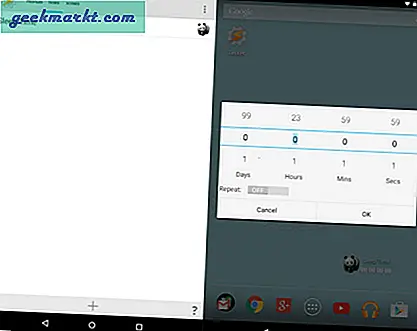
Profil # 7 Tal op lavt batteriniveau
Beskrivelse - Når batteriniveauet går under 10%, begynder telefonen at afspille denne sang. Og slå også TIL, batterisparetilstand ved at deaktivere automatisk synkronisering, WiFi, Bluetooth osv.
Profil
Kontekst 1> Tilstand> Strøm> Batteriniveau> indstil ønsket batteriniveau. Jeg foretrækker fra = '9' og til '10'
Kontekst 2> Tilstand> Hardware> USB-tilsluttet> Enhver. Marker 'inverter' og gå tilbage
Opgave
Handling 1> Medier> Musikafspilning> Indsæt stien til mp3-filen, du gerne vil spille.
A2> Net> Bluetooth FRA, Automatisk synkronisering FRA, WiFi FRA
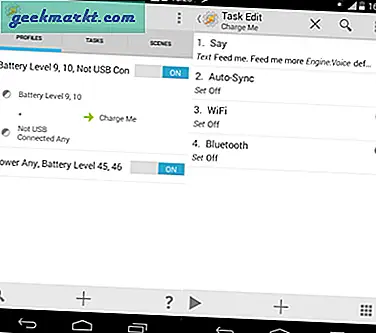
Profil nr. 8 Deaktiver låseskærmen i hjemmet
Beskrivelse - Når du er hjemme, er din låseskærm deaktiveret. Men når du går ud, er låseskærmen aktiveret.
Du skal bruge sikre indstillinger til dette. Og det fungerer kun med pinkoden. Selvom du ikke har brug for en rodfæstet Android, men sørg for, at sikre indstillinger har adgang til din enheds låseskærm. Se gif.
Opret en indtastningsopgave kaldet 'Lockscreen OFF' og en exit-task 'Lockscreen ON', så linker vi dem til profil.
Opgaver
Opgave -> Låseskærm TIL>Handling> Plugin> Sikker indstilling> Adgangskode / PIN> Deaktiver> Gem
Opgave -> Låseskærm FRA> Handling> Plugin> Sikker indstillinger> Adgangskode / PIN> Aktivér> indtast din pin og gem ændringer
Profil
C1> Tilstand> Net> WiFi Connected> Tryk på forstørrelsesglasset for at vælge dit hjem-SSID. Vælg nu indtastningsopgave som Låseskærm FRA og afslut opgave som FRA.
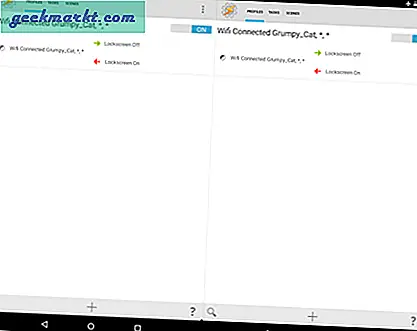
Profil nr. 9 Hvor er du [rod]
Når du får SMS med specifikke nøgleord som '#location'. Tasker tænder GPS og svarer med den aktuelle placering. Nyttigt, når du kører og ikke kan svare på tekst manuelt. Gif
Profil
C1> Begivenhed> Telefon> Modtaget tekst> indtast kodeordet under indholdsfeltet. Angiv også opkald, hvis du vil.
Opgave
A1> Plugin> Sikker indstilling> System + handling> GPS> Til
A2> Hent placering> Kilde - GPS
A3> Telefon> Send SMS> Antal:% SMSRF, Besked: Jeg er her på http://maps.google.com/?q=%LOC
Profil # 10 Jessy Pinkman!
Beskrivelse: Når du bringer din enhed nær magneter (som højttalere), vil den afspille denne musikfil fra at gå dårligt. Men hvad er brugen af denne profil? Ingen. Ikke alt har det
Men hvad er brugen af denne profil? Nå intet, ikke alt skal være nyttigt.
Al kredit går til Reddit-bruger farki.
Profil
C1> Tilstand-> Sensor-> Magnetfelt> fra 300 til enhver
Opgaver
A1. Forøg medievolumen
A2. Musikafspil ‘Yeah B **** h! Magneter.
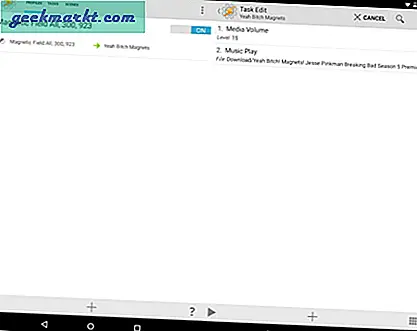
Konklusion
Forhåbentlig vil disse profiler tilskynde dig til at gøre mere med Tasker. Men for virkelig at forstå dets sande potentiale skal du oprette dine egne profiler. Eksperimenter meget. Du kan følge taskergrupper på Reddit, XDA og Google+
Hvis du har nogen 'profilanmodning' eller forslag, så lad mig det vide i kommentarerne.
Videovejledning til de første 5 profiler.

![Kopier automatisk valgt tekst til udklipsholder [Chrome]](http://geekmarkt.com/img/100232/automatically-copy-selected-text-to-clipboard-chrome-100232.png)